怎么把风扇转速调一样 Win10如何调整CPU风扇转速
更新时间:2023-11-12 16:02:08作者:xiaoliu
怎么把风扇转速调一样,随着计算机的普及和发展,CPU的散热问题越来越受到关注,在使用Win10操作系统的计算机上,我们常常会遇到CPU风扇转速不同步的情况,有的风扇转速较高,有的则较低。这不仅会影响计算机的散热效果,还可能引起噪音过大或温度过高等问题。如何在Win10中调整CPU风扇转速,使其保持一致呢?在本文中我们将介绍一些简单的方法和步骤,帮助你解决这个问题。
步骤如下:
1.我们在Windows10桌面上,依次点击“开始/Windows系统/控制面板”菜单项。
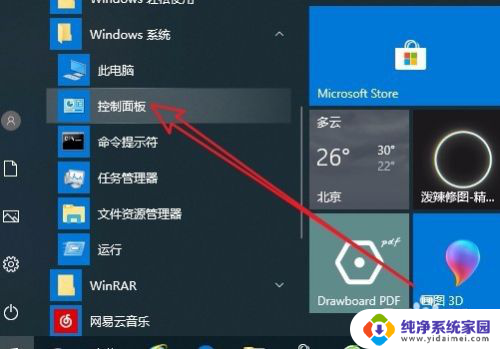
2.这时就会打开Win10系统的控制面板窗口了,在窗口中我们点击“电源选项”菜单项。
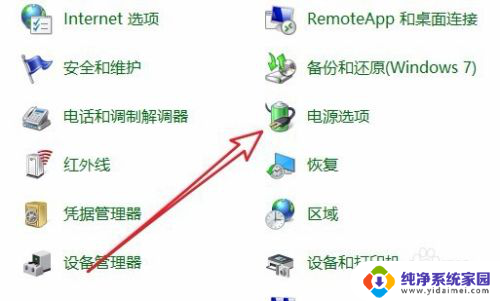
3.在打开的电源计划设置页面中,我们点击右侧的“更改计划设置”快捷链接。
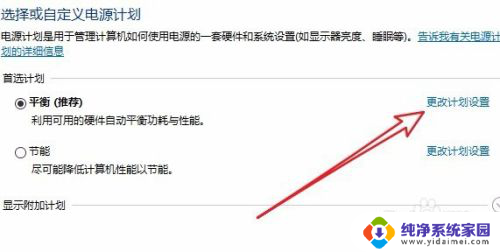
4.这个时候就会打开更改计划设置的页面,在页面中我们点击“更改高级电源设置”快捷链接。
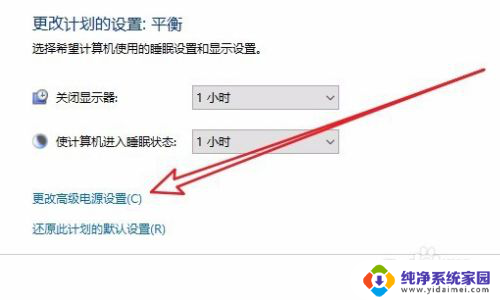
5.这个时候就会打开Windows10电源选项的高级设置窗口,在窗口中点击“处理器电源管理”菜单项。
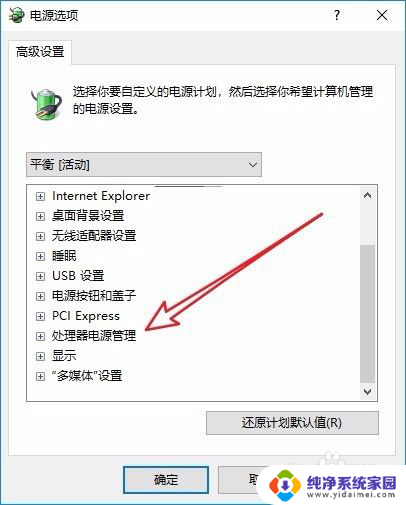
6.接下来依次展开“处理器电源管理/系统散热方式/设置”下拉菜单,在菜单中我们选择“被动”菜单项即可。这样我们的CPU就会根据温度高低来自动调整风扇的转速了。
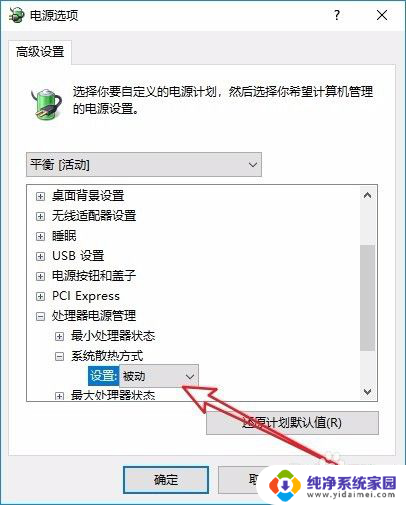
以上是如何解决风扇转速不同步的全部内容,如果您遇到类似的问题,可以参考本文中提到的步骤来进行修复,希望这篇文章对您有所帮助。
怎么把风扇转速调一样 Win10如何调整CPU风扇转速相关教程
- cpu散热器风扇转速怎么调 Win10如何调整CPU风扇转速
- cpu散热风扇转速怎么调 Win10如何调整CPU风扇转速
- 如何手动调节cpu风扇转速 Win10如何调整CPU风扇转速
- win10cpu风扇转速怎么调节 Win10如何调整CPU风扇转速
- 电脑散热风扇怎么调节转速 Win10如何调整CPU风扇转速
- 电脑怎么调风扇转速 Win10怎么调整CPU风扇转速
- windows10风扇控制 如何在 windows 10 上进行 CPU 风扇调整
- 电脑没操作风扇一直转 Win10笔记本风扇狂转噪音大
- win10系统睡眠了风扇还在转 Win10睡眠时风扇不停转
- 怎么测试笔记本风扇转不转 Windows10如何检测笔记本电脑风扇是否正常工作
- 怎么查询电脑的dns地址 Win10如何查看本机的DNS地址
- 电脑怎么更改文件存储位置 win10默认文件存储位置如何更改
- win10恢复保留个人文件是什么文件 Win10重置此电脑会删除其他盘的数据吗
- win10怎么设置两个用户 Win10 如何添加多个本地账户
- 显示器尺寸在哪里看 win10显示器尺寸查看方法
- 打开卸载的软件 如何打开win10程序和功能窗口